Excel怎么求曲线各点斜率 1、打开excel,输入自己的数据,这里简单的5组数据为例 2、点击“插入”,找到“折线图”,选择第一项,折线图 推荐学习:excel基础教程 3、点击“选择数据

Excel怎么求曲线各点斜率
1、打开excel,输入自己的数据,这里简单的5组数据为例
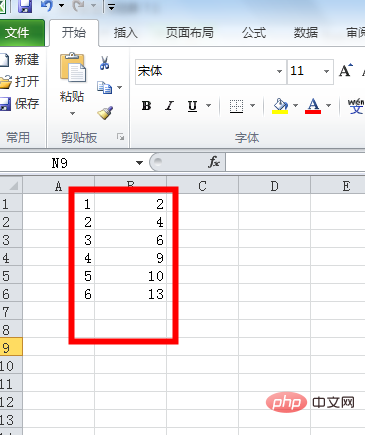
2、点击“插入”,找到“折线图”,选择第一项,折线图
推荐学习:excel基础教程
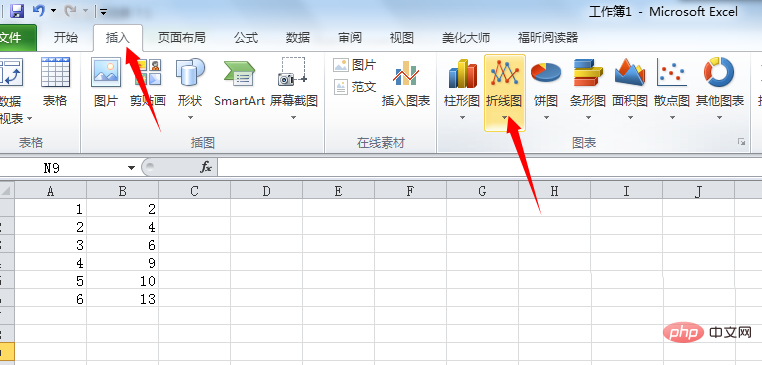
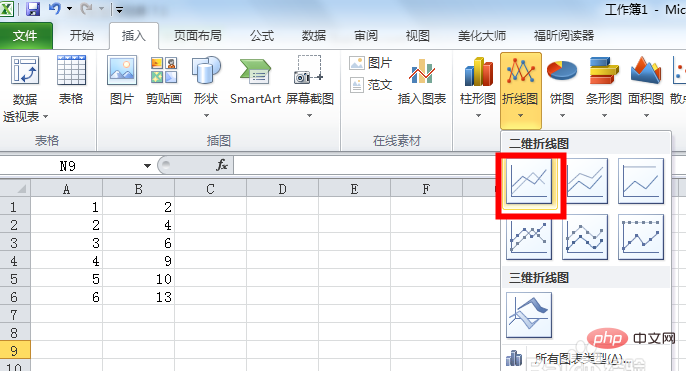
3、点击“选择数据”,点击添加
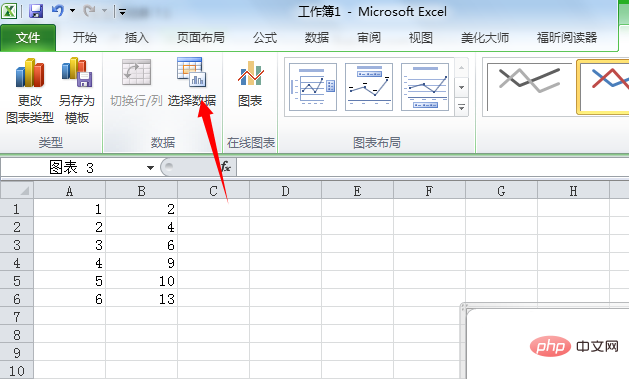
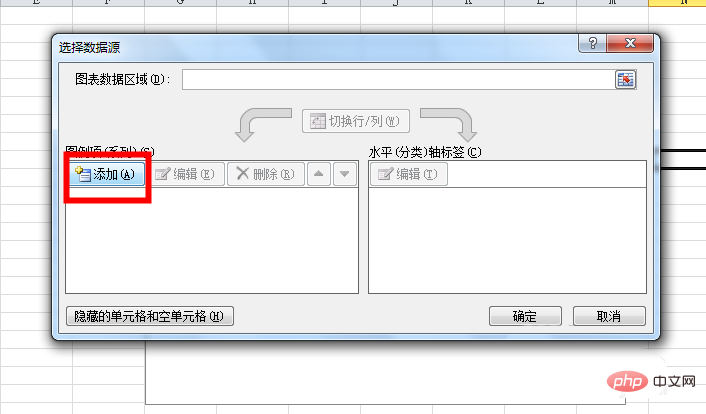
4、系列名称是X轴,也就是这里的A列,系列值是Y轴,也就是这里的B列
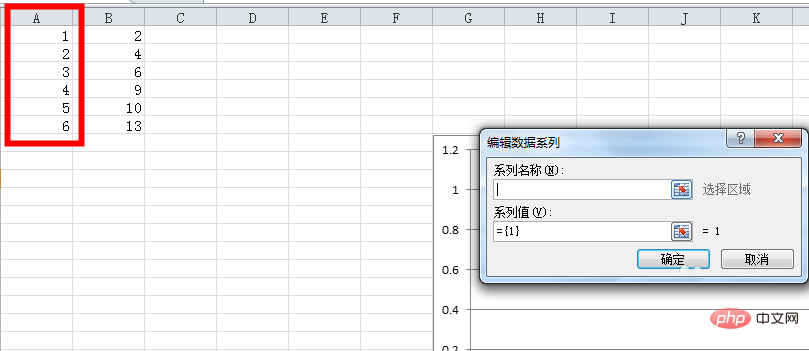
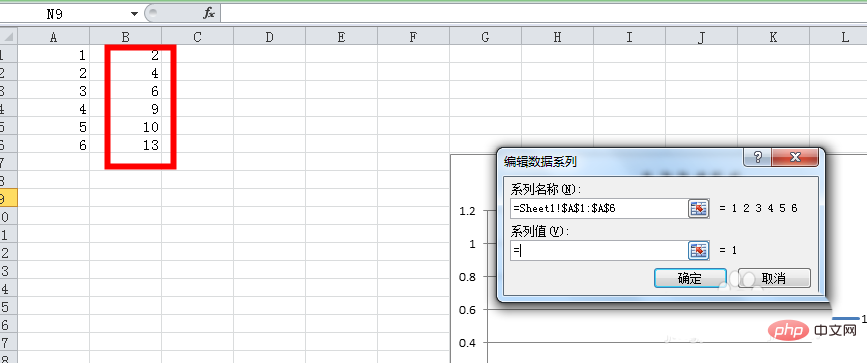
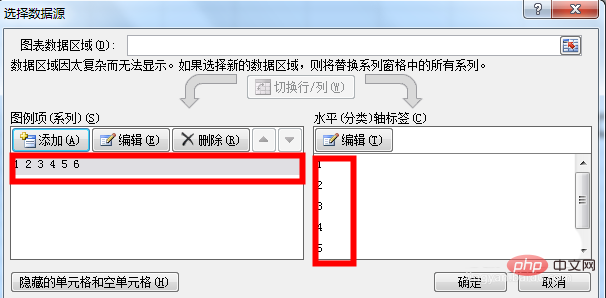
5、点击确定即可出现曲线图,右击曲线图,点击添加趋势线,在弹出的对话框中选择线性和显示公式,点击确定
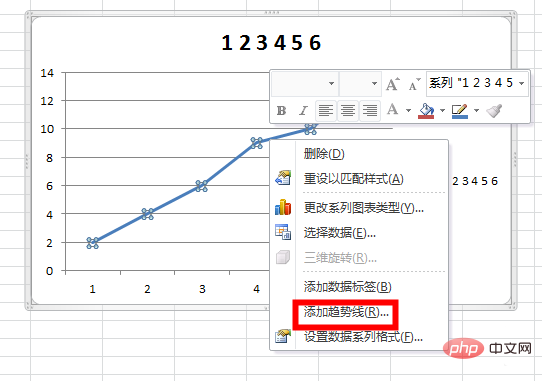
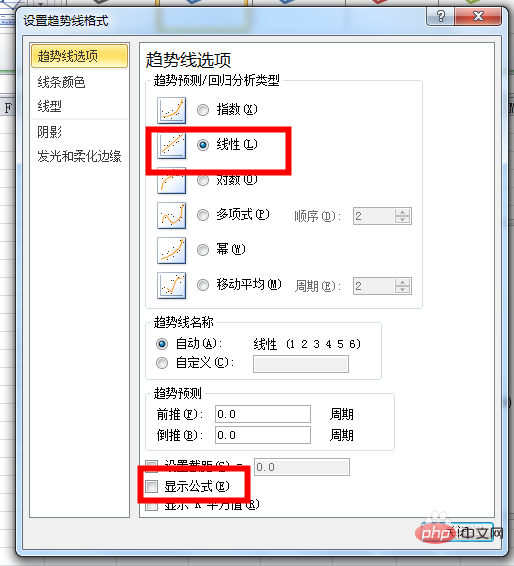
6、确定之后可以看到出现一条拟合曲线以及公式,则斜率为2.1714
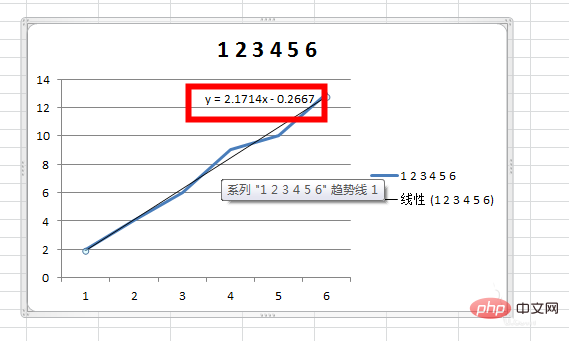
PHP中文网,大量excel教程和编程入门教程,欢迎学习。
以上就是Excel怎么求曲线各点斜率的详细内容,更多请关注自由互联其它相关文章!
